Si se ha habilitado el registro de entrada y salida sin contacto en la acera (GPS) en la escuela de su hijo, tendrá la opción de iniciar y cerrar sesión cuando se encuentre dentro del radio establecido por la escuela.
Revisa la entrada y salida de tu hijo usando el GPS
Abra su aplicación Procare y seleccione el icono del código QR en la parte superior derecha.
Tu cámara se abrirá y si estás dentro de la distancia establecida de la escuela, en la parte inferior dirá "¡Parece que estás en la escuela! Toque el botón para iniciar sesión". Haga clic en el botón Iniciar y cerrar sesión para registrar la entrada y salida de su hijo.
Tenga en cuenta: Si su pantalla dice "¿Estás en la escuela? Por favor, preséntese en el área designada para registrarse", comuníquese con su escuela para determinar dónde debe estar para usar el registro de GPS.
Se mostrarán todos los niños activos. Seleccione uno o varios niños para registrarse y, a continuación, haga clic en el botón Iniciar sesión.

Si su escuela tiene preguntas de quiosco configuradas, complete las preguntas y haga clic en Enviar.

Si las firmas de los padres están habilitadas, firme con su nombre y haga clic en Listo.

Si el inicio de sesión se realizó correctamente, se mostrará un mensaje en verde.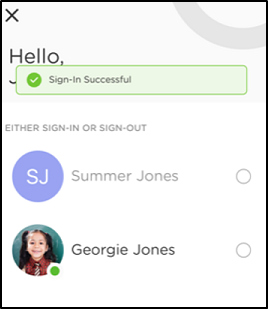
Tenga en cuenta: Para utilizar el inicio de sesión sin contacto (GPS), deberá permitir que la aplicación Procare tenga el acceso adecuado a su ubicación. Si tiene problemas para permitir este acceso, es útil eliminar la aplicación y volver a descargarla, ya que esto le pedirá que permita a Procare el acceso adecuado en su dispositivo.